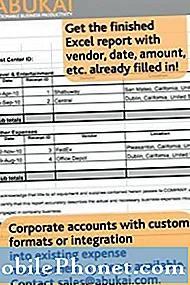Contenido
Cuando se trata de aplicaciones altamente creíbles para dispositivos Android, la aplicación Google Play Store o Play Store se encuentra irrefutablemente entre la lista principal. Sin embargo, esta aplicación tampoco está totalmente libre de fallas. De hecho, muchos usuarios de teléfonos Android han encontrado diferentes tipos de errores al usar la aplicación Play Store para actualizar, descargar e instalar aplicaciones. Entre los problemas generalizados con Play Store se encuentran los bloqueos aleatorios o frecuentes, así como los problemas de carga.
Si alguna vez te encuentras con el mismo problema al usar Google Play Store o la aplicación Play Store en tu teléfono inteligente Motorola Moto X4, puedes consultar este contexto para obtener información adicional al solucionar problemas. Siga leyendo para obtener más información.
Antes de continuar, si está buscando una solución a un problema con su teléfono, intente navegar por nuestras páginas de solución de problemas para ver si admitimos su dispositivo. Si su teléfono está en la lista de nuestros dispositivos compatibles, vaya a la página de solución de problemas y busque problemas similares. No dude en utilizar nuestras soluciones y soluciones. No se preocupe, es gratis. Pero si aún necesita nuestra ayuda, complete nuestro cuestionario de problemas de Android y presione enviar para contactarnos.
Cómo solucionar problemas de Motorola Moto X4 con el problema de Play Store
Las aplicaciones frecuentes o los bloqueos del sistema, los retrasos y los reinicios aleatorios son indicadores comunes de problemas de rendimiento provocados por la falta de memoria entre los dispositivos móviles. Dicho esto, verifique su dispositivo y asegúrese de que no tenga poco espacio de almacenamiento. Si el almacenamiento disponible es inferior a 1 GB, es probable que eso sea lo que esté causando que sus aplicaciones o el sistema telefónico funcionen y para rectificar el problema, deberá liberar algo de espacio. Aparte del almacenamiento interno, también verifique y asegúrese de que la fecha y la hora en su teléfono estén configuradas correctamente. Si la fecha y la hora en su teléfono no están configuradas correctamente, los servidores de Google tendrán dificultades para sincronizarse con su dispositivo y eventualmente harán que la aplicación Play Store se vuelva fraudulenta. También asegúrese de que su teléfono pueda conectarse a Internet y que la conexión sea estable. El acceso a Internet intermitente o nulo también puede ser la razón principal por la que Google Play no funciona como se esperaba.
Si la aplicación Play Store continúa funcionando, intente solucionar el problema de la aplicación con estos métodos posteriores.
Primera solución: fuerza la detención de Google Play y luego reinicia / reinicia por software tu Moto X4.
Las aplicaciones tienden a actuar mal cuando se dejan ejecutándose en segundo plano durante bastante tiempo. Si ya usó Play Store y no la cerró, es probable que esté dañado y, por lo tanto, no pueda cargarse o funcionar de manera estable. En este caso, intente forzar el cierre de Play Store con estos pasos:
- Abre el Configuraciones aplicación.
- Grifo Dispositivo.
- Seleccione Aplicaciones.
- Desplácese y seleccione Google Play Store.
- Grifo Parada forzosa luego toque Okay para confirmar. Si lo hace, se asegurará de que la aplicación no se esté ejecutando en segundo plano.
Después de forzar el cierre de la aplicación Play Store, reinicia tu Moto X4 con estos pasos:
- Mantenga pulsado el Botón de encendido durante unos 10 a 20 segundos.
- Suelta el botón cuando el teléfono se reinicie y pase por la secuencia de inicio.
Realizar un restablecimiento parcial puede ayudar a eliminar los fallos aleatorios de la aplicación causados por errores menores de software en el teléfono. También descarga el caché de la memoria interna y actualiza el sistema operativo del teléfono para un rendimiento más fluido y rápido.
Segunda solución: borre el caché de la aplicación y, si es necesario, borre los datos de Play Store.
Los archivos erráticos en caché almacenados en la memoria de la aplicación pueden hacer que la aplicación se vuelva errática o inestable. Para asegurarse de que esto no sea lo que esté causando problemas con Play Store, siga estos pasos para borrar el caché y los datos de la aplicación:
- Abre el Configuraciones aplicación.
- Grifo Aplicaciones y notificaciones luego toque Ver todas las aplicaciones.
- Desplácese y toque Google Play Store.
- Grifo Almacenamiento.
- Seleccione la opción para Limpiar cache para eliminar la caché de la aplicación.
- Si borrar el caché no ayuda, toca Borrar datos para borrar todos los datos temporales de la aplicación.
Después de borrar el caché y los datos de Play Store, vuelva a iniciar la aplicación y luego intente ver si el problema ya está solucionado.
Borrando caché y datos en Servicios de Google Play también puede ayudar, ya que ambas aplicaciones están interrelacionadas. Esto significa que el caché erróneo o los datos temporales de los servicios de Google Play también pueden afectar la aplicación Play Store. Para borrar esto, siga estos pasos para borrar el caché y los datos en su aplicación Moto X4 Google Play Services:
- Toque para abrir Configuraciones, luego seleccione Aplicaciones.
- Toque en el Más icono (tres puntos verticales) luego seleccione Mostrar sistema.
- Desplácese y toque Servicios de Google Play.
- Grifo Almacenamiento.
- Luego toque Limpiar cache.
- Si es necesario, toque Administrar espacio luego seleccione la opción para Borrar todos los datos.
Abra la aplicación Play Store y luego vea si ya funciona de manera estable esta vez.
Tercera solución: desinstale y vuelva a instalar las actualizaciones de Play Store.
También hay algunos casos en los que las malas actualizaciones son las culpables. Si bien las actualizaciones de aplicaciones están diseñadas para buenos propósitos, hay ocasiones en las que dan un mal resultado. A menudo, estos problemas se pueden solucionar desinstalando y volviendo a instalar las actualizaciones. Por lo tanto, siga estos pasos para desinstalar y luego reinstalar las actualizaciones de la aplicación Play Store en su Moto X4:
- Grifo Configuraciones.
- Ir Aplicaciones.
- Grifo Google Play Store.
- Toque en el Más icono en la parte superior derecha de la pantalla.
- Luego seleccione Desinstalar actualizaciones.
- Si se le solicita que vuelva a cambiar la aplicación Play Store a su versión de fábrica, toque Okay para confirmar.
Cuando finalice el proceso, abra la aplicación Google Play Store y luego vea cómo funciona.
Cuarta solución: actualice el software del teléfono a la última versión.
La instalación de la última versión de Android puede ayudar a que las aplicaciones, incluida Google Play Store, funcionen correctamente. Si aún no ha actualizado el software de su Moto X4, puede verificar si hay actualizaciones disponibles con estos pasos:
- Abre el Configuraciones aplicación.
- Desplácese y toque Acerca del teléfono.
- Grifo Actualizaciones del sistema.
Permita que su dispositivo busque nuevas actualizaciones. Si hay una actualización disponible, debería ver una notificación de actualización. Lea la información para saber qué ofrece la actualización. Luego, siga las instrucciones en pantalla para descargar e instalar la nueva actualización en su dispositivo.
Su dispositivo debe estar conectado a Internet, tener al menos un 50% de batería y suficiente espacio de memoria asignado para el archivo de actualización.
Quinta solución: elimine y vuelva a agregar su cuenta de Google en su Moto X4.
Eliminar su cuenta de Google se puede considerar entre las últimas opciones si el problema persiste después de realizar todas las soluciones anteriores. Es probable que el problema se atribuya a una cuenta de Google dañada en su dispositivo, por lo que debe configurarse nuevamente. Si desea intentarlo, siga estos pasos para eliminar su cuenta de Google de su Moto X4:
- Abre el Configuraciones aplicación.
- Navegar a Personal sección y luego toque Cuentas.
- Grifo Google, luego seleccione su cuenta Google para eliminar.
- Grifo Más (tres puntos verticales) icono y luego seleccione la opción Eliminar cuenta.
- Si se le solicita, ingrese el PIN o la contraseña de su dispositivo para continuar y confirmar la eliminación de la cuenta de Google.
Después de eliminar con éxito su cuenta de Google, reinicie o reinicie su Moto X4 y luego siga estos pasos para volver a agregar su cuenta de Google:
- Abre el Configuraciones aplicación.
- Navegar a Personal luego toque Cuentas.
- Grifo Añadir cuenta.
- Grifo Google.
- Siga las instrucciones en pantalla para agregar su cuenta.
- Una vez que su cuenta se haya creado correctamente, abra el Tienda de juegos luego toque la Icono de menú en la esquina superior izquierda.
- Busque el nombre y la dirección de correo electrónico de la cuenta de Google que está utilizando.
Intente y vea si eso solucionaría el problema en su aplicación Google Play Store. De lo contrario, escale el problema para otras opciones y soluciones más avanzadas.
Busca más ayuda
Puede buscar más ayuda en el Soporte de Google o comunicarse con su proveedor de servicios / operador para escalar el problema y obtener otras recomendaciones. Si ve algún código de error o mensajes, asegúrese de transmitir los detalles al Soporte de Google o a su proveedor de servicios para que puedan usarlos como sugerencias sobre qué salió mal exactamente y qué debe hacerse como resolución.
Conéctate con nosotros
Siempre estamos abiertos a sus problemas, preguntas y sugerencias, así que no dude en contactarnos llenando este formulario. Este es un servicio gratuito que ofrecemos y no le cobraremos un centavo por ello. Pero tenga en cuenta que recibimos cientos de correos electrónicos todos los días y es imposible para nosotros responder a todos y cada uno de ellos. Pero tenga la seguridad de que leemos todos los mensajes que recibimos. Para aquellos a quienes hemos ayudado, corran la voz compartiendo nuestras publicaciones con sus amigos o simplemente haciendo clic en Me gusta en nuestra página de Facebook y Google+ o síganos en Twitter.